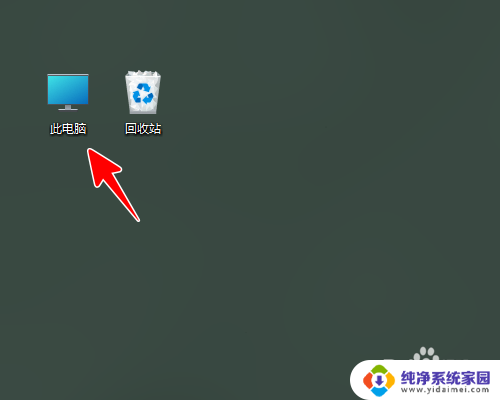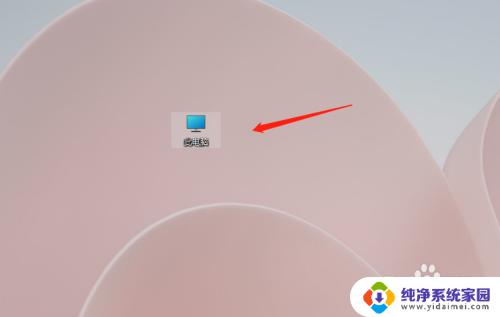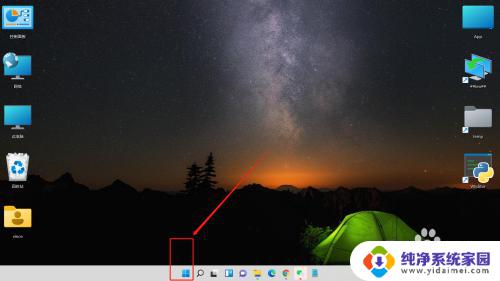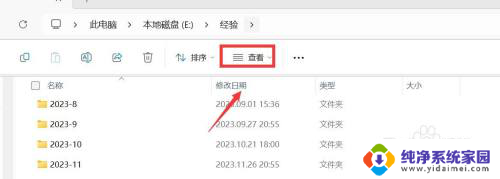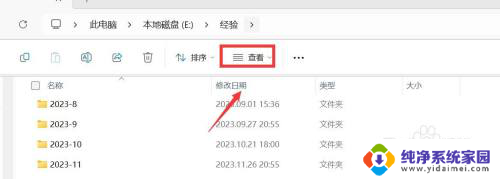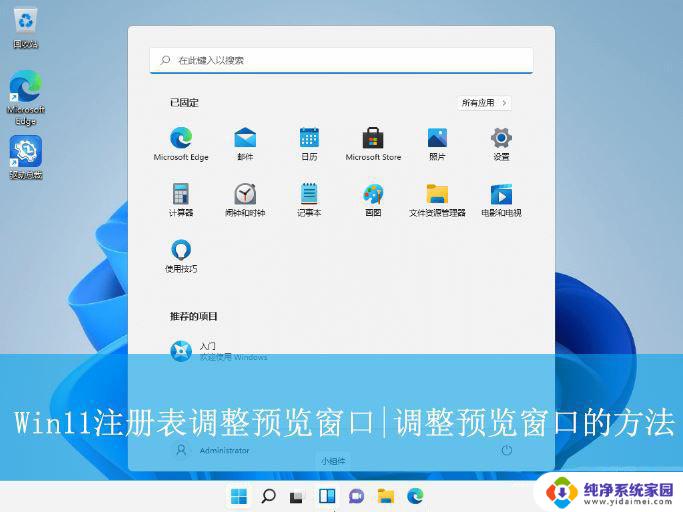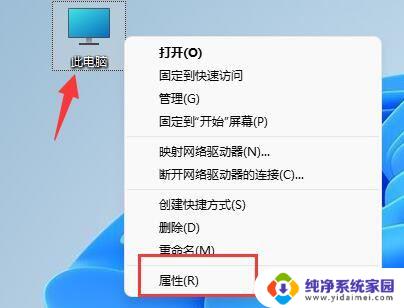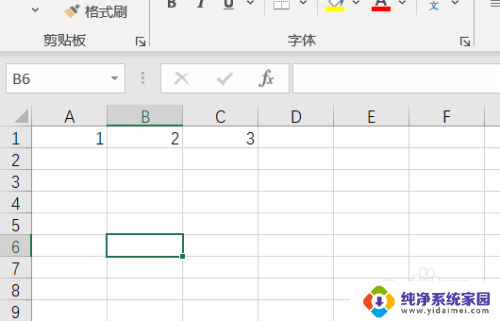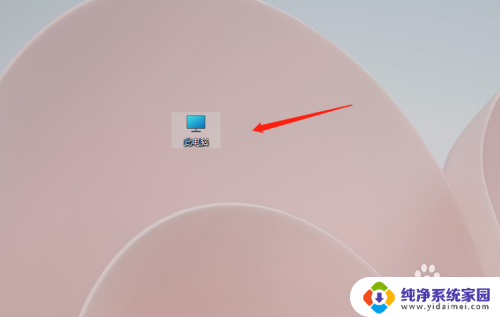win11文件夹内容预览 Win11如何打开预览文件功能
更新时间:2024-03-04 08:48:42作者:jiang
Win11作为微软最新发布的操作系统,带来了许多令人期待的新功能,其中文件预览功能无疑是吸引用户目光的重要亮点之一。通过Win11的文件预览功能,用户可以快速浏览文件夹中的文件内容,无需打开具体的应用程序。这项功能不仅提高了工作效率,还让用户能够更加便捷地查看和管理自己的文件。接下来我们将详细介绍Win11如何打开预览文件功能,让您更好地了解这一实用的特性。
方法如下:
1.打开我的电脑,点击文件管理器。
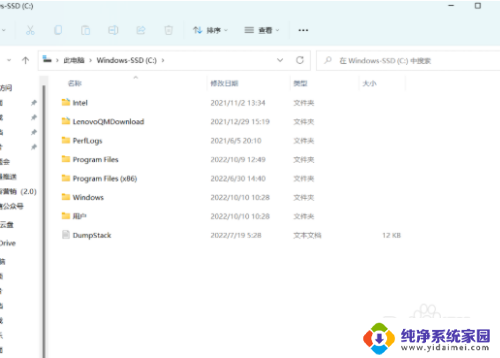
2.在文件管理界面, 选择一个文件。
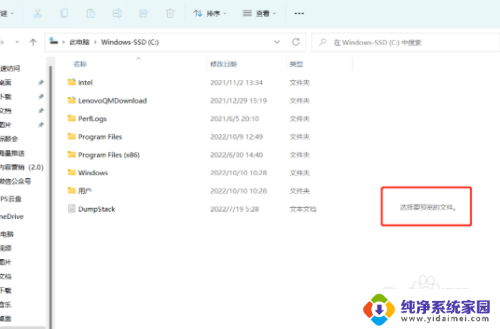
3.最后按Alt + P键即可显示预览文件缩略图。
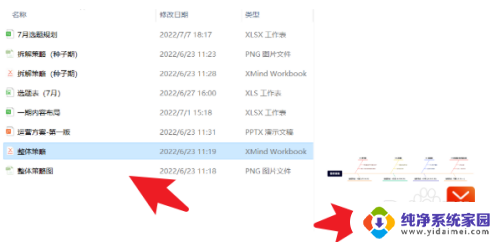
以上就是win11文件夹内容预览的全部内容,如果您遇到相同问题,可以参考本文中介绍的步骤进行修复,希望对您有所帮助。